보통 노트북을 사용한다면 들고 다니는 휴대성을 위해서 사용하게 됩니다. 그러다 보면 노트북으로 인터넷에 접속하기 위해서는 무선 와이파이(WiFi) 연결하는 방식을 주로 이용하게 됩니다. 카페나 사무실, 집 등 와이파이 접속을 제공해주는 장소에 있다면 노트북 와이파이를 이용해서 쉽게 연결 후 인터넷을 사용할 수 있습니다. 보통 내부 벽 쪽에 이면지 등에 와이파이 이름이랑 와이파이 비밀번호를 적어서 붙여놓는 경우가 있습니다. 노트북에서 와이파이를 켜서 해당 wifi 이름이 검색 목록에 표시가 되면 클릭해서 wifi 비밀번호를 입력해 준 다음 접속을 하면 됩니다. 간단한 과정이니 참고해 보시길 바랍니다.
그리고 핸드폰의 네트워크 데이터를 이용한 와이파이 접속(테더링, 핫스팟, 블루투스 등)은 항상 데이터량을 주의하면서 인터넷을 이용해야 합니다. 노트북으로 인터넷을 하다 보면 PC 접속으로 모바일 네트워크 데이터 소모가 상당히 빠르게 이루어집니다. 그러니 모바일 데이터량이 얼마 되지 않는다면 꼭 필요한 일에만 이용하면 어떨까 싶네요. 그리고 윈도우 자동 업데이트는 꼭 중지를 시켜두시길 바랍니다.
접속하려는 와이파이의 비밀번호를 모르는 경우에는 해당 장소에 관련된 직원이나 관계자에게 물어보면 바로 확인을 해볼 수 있을 겁니다.
노트북 와이파이 연결 방법
보통 노트북 작업표시줄 맨 오른쪽에 와이파이 아이콘이 표시가 되어 있습니다. 와이파이에 연결이 되어 있지 않다면 위와 같이 지구 모양의 아이콘으로 표시가 되어있는데 마우스로 클릭을 합니다.
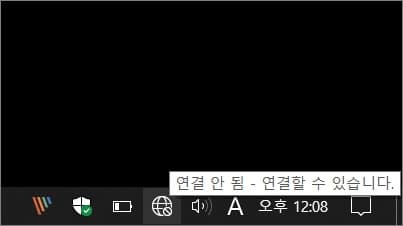
WiFi 켜기
wifi가 꺼져있다면 해당 버튼을 클릭해서 켜줍니다.
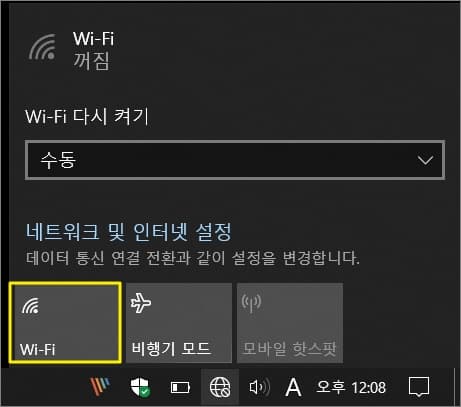
WiFi가 켜지면서 자동 검색을 통해서 주변에 연결할 수 있는 WiFi 목록이 화면에 표시됩니다. 와이파이 신호 모양의 아이콘을 보시면 자물쇠 모양이 같이 표시되어 있습니다. 비밀번호를 입력해야 접속을 할 수 있다는 거죠. 접속하려는 와이파이 이름이 목록에 표시되어 있다면 클릭을 합니다.
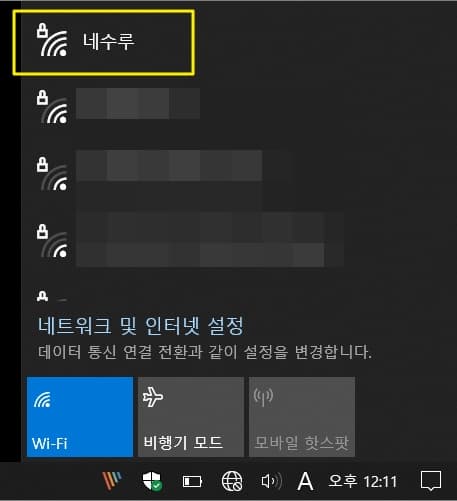
네트워크 보안 키 입력
다음에 자동으로 연결하고 싶다면 해당 항목을 체크하고 연결 버튼을 클릭합니다. 네트워크 보안 키 입력에 와이파이 비밀번호를 입력하고 다음 버튼을 클릭합니다.

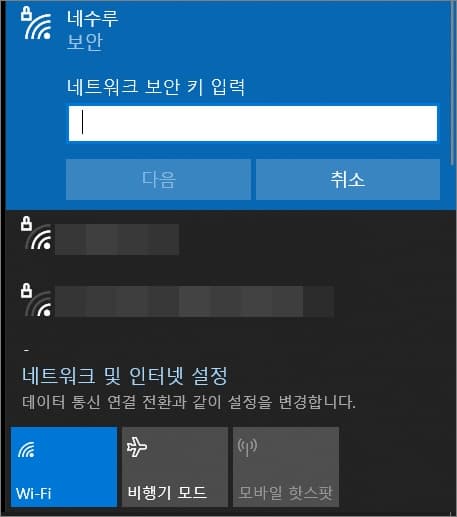
비밀번호가 정상적으로 입력이 되었다면 와이파이 연결이 이루어집니다. 이제 노트북으로 인터넷을 이용하면 되겠습니다. 참고로 연결됨 아래에 있는 속성을 클릭해 봅니다.
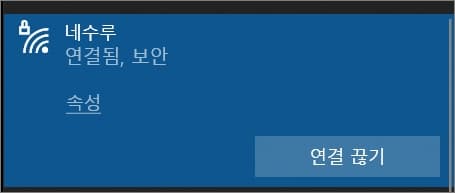
속성
그럼 범위 내에 있는 경우 자동 연결 끔/켬, 네트워크 프로필, 임의 하드웨어 주소(연결할 때 내 위치를 다른 사람이 추적하기 어렵게 하려고 임의 하드웨어 주소 사용), 데이터 통신 연결로 설정(데이터 사용량을 효율적으로 제어) 등 유용한 설정들을 활용해 볼 수 있습니다.
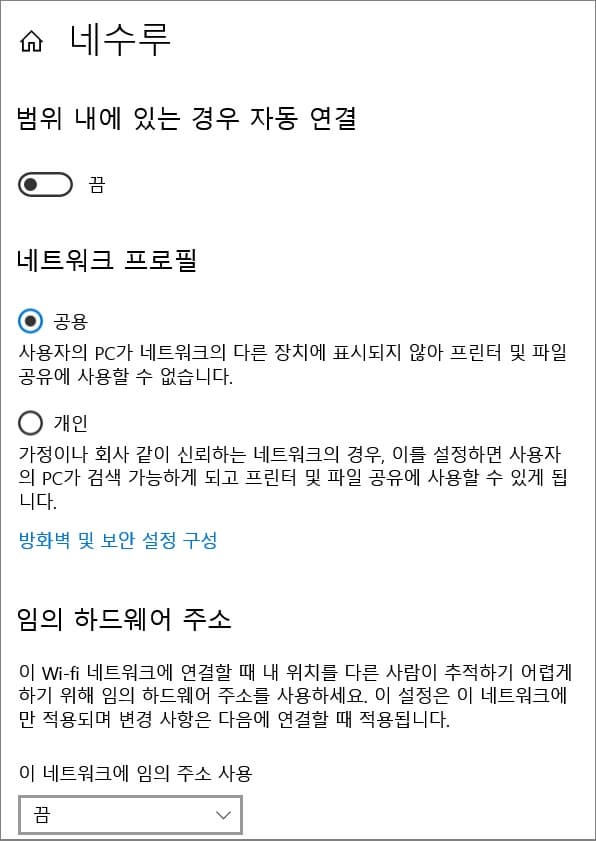
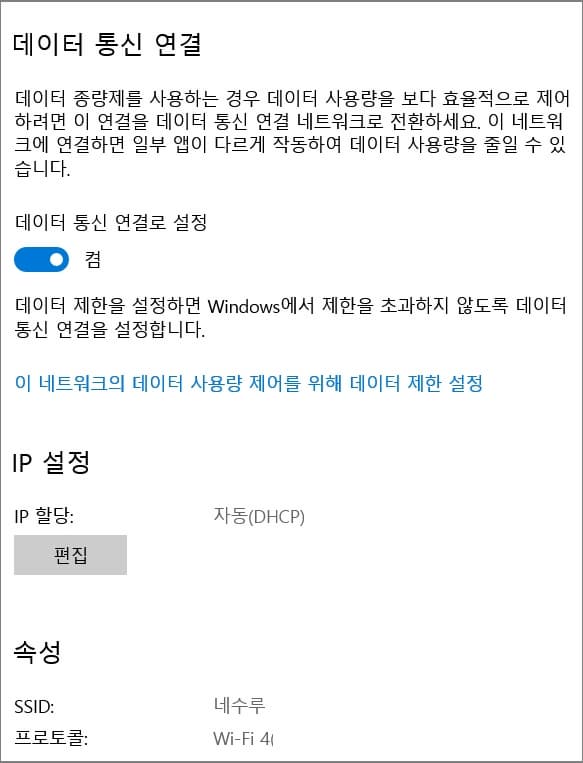
윈도우 설정에서 와이파이 연결
작업표시줄 검색에서 wifi로 검색을 해보면 Wi-Fi 설정(시스템 설정)이 검색됩니다. 클릭해서 실행을 합니다.
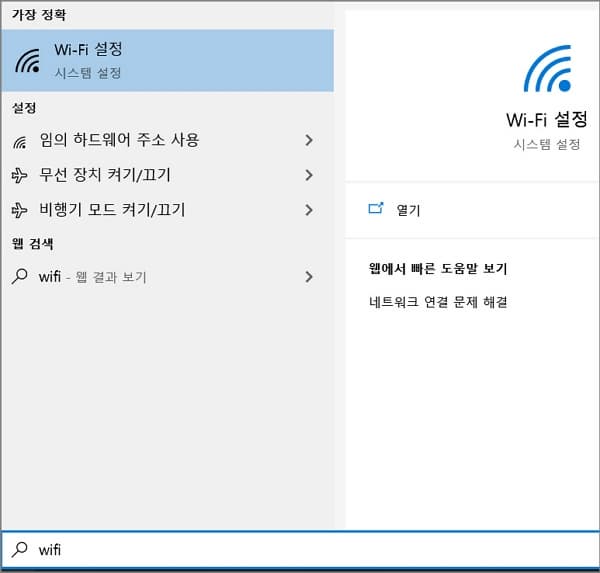
왼쪽 메뉴에서 와이파이가 선택되고 오른쪽 화면에서 와이파이 설정을 해줄 수 있습니다.
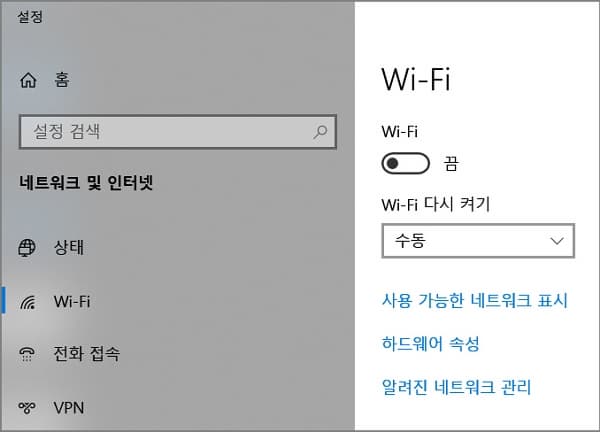
와이파이를 켬으로 한 다음 사용 가능한 네트워크 표시를 클릭해서 위의 방법과 마찬가지로 연결하려는 와이파이 이름을 선택 후 비밀번호를 입력해서 연결을 하면 됩니다.
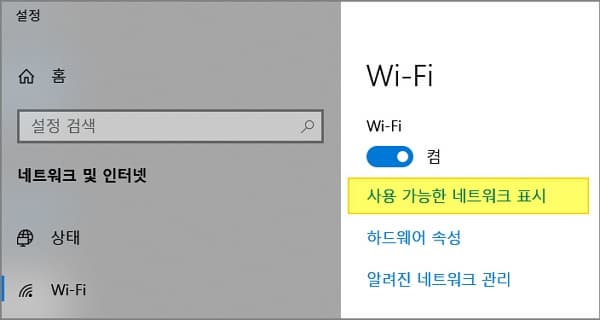

왼쪽 메뉴에서 상태를 선택해 보면 네트워크 연결 상태와 데이터 사용량을 확인해 볼 수 있습니다. 노트북 와이파이 연결은 생각보다 쉽게 해 볼 수 있는 부분이니 필요할 때 활용해 보시면 되겠습니다.
[관련글]
–노트북과 갤럭시 핸드폰 블루투스로 사진 파일 전송방법